12 лучших бесплатных виджетов часов для Android

Хотя часы есть в каждом телефоне, они не являются чем-то особенным. Если вы предпочитаете что-то более привлекательное, тогда ищите крутой виджет часов для Android.

Если вы хотите ориентироваться во время вождения, хорошая новость заключается в том, что смартфоны Android поддерживают приложения, упрощающие навигацию. Приложения Google для навигации в автомобиле на вашем смартфоне — это Android Auto и режим вождения Google Assistant. Оба приложения преследуют одну и ту же цель, но устроены по-разному.
Так в чем же разница между режимом вождения Android Auto и Google Assistant? Давайте узнаем более подробно из следующей статьи!
Различия между режимами вождения Android Auto и Google Assistant
Доступность

Теперь, когда режим приложения Android Auto для экранов смартфонов больше не работает на Android, у вас нет другого выбора, кроме как использовать режим вождения Google Assistant, если он не подключен к экрану приборной панели вашего автомобиля.
Стоит отметить, что режим вождения Google Assistant доступен в большем количестве стран, чем Android Auto. Однако когда режим вождения Google Assistant был впервые представлен, он был доступен только в некоторых странах, но теперь он предустановлен на всех смартфонах.
Режим вождения Android Auto и Google Assistant может запускаться автоматически, если они обнаруживают, что вы находитесь в движущейся машине, но вам необходимо включить этот параметр. Аналогичным образом вы можете настроить режимы вождения Google Assistant и Android Auto для автоматического запуска при подключении Android Auto к Bluetooth вашего автомобиля.
Пользовательский интерфейс

Android Auto в информационно-развлекательной системе
Хотя режимы вождения Google Assistant и Android Auto имеют одну и ту же цель, они имеют немного разные пользовательские интерфейсы. Пользовательский интерфейс режима вождения для Google Assistant был переработан: теперь у него меньше опций и карта большего размера, благодаря чему он выглядит менее загроможденным, чем Android Auto. Кроме того, режим вождения Google Assistant включает только мультимедийные приложения (Spotify, YouTube Music, VLC, Podcast и т. д.), Карты Google, текстовые сообщения и параметры вызова.
Android Auto поддерживает большинство приложений, установленных на вашем смартфоне, включая WhatsApp, YouTube, Календарь, Telegram, Google Chrome и другие сторонние навигационные приложения, такие как Waze, Samsung Maps и TomTom Go. Однако если вы используете режим вождения Google Assistant, вы будете ограничены навигацией по Картам Google.
Есть еще один способ легко получить доступ к другим приложениям, таким как WhatsApp и Google Chrome, на вашем смартфоне, когда режим вождения Google Assistant работает в фоновом режиме. Пользовательский интерфейс отдает приоритет голосовым командам и инструкциям, поэтому вы можете управлять автомобилем, не отрывая рук от руля. Тем не менее, вы по-прежнему можете использовать пальцы для управления пользовательским интерфейсом режима вождения Google Assistant.
Приложение Google Assistant можно активировать в Android Auto, но оно не интегрируется в более понятный пользовательский интерфейс, чем режим вождения Google Assistant.
Самая большая разница здесь в том, что вам разрешено использовать Android Auto только в том случае, если он совместим с информационно-развлекательной системой вашего автомобиля. С другой стороны, режим вождения Google Assistant предназначен для простой навигации с помощью экрана смартфона с включенными голосовыми командами. Если вы хотите узнать больше о других альтернативах Android Auto, вы можете рассмотреть Apple CarPlay и MirrorLink.
Какой режим вождения лучше — Android Auto или Google Assistant?
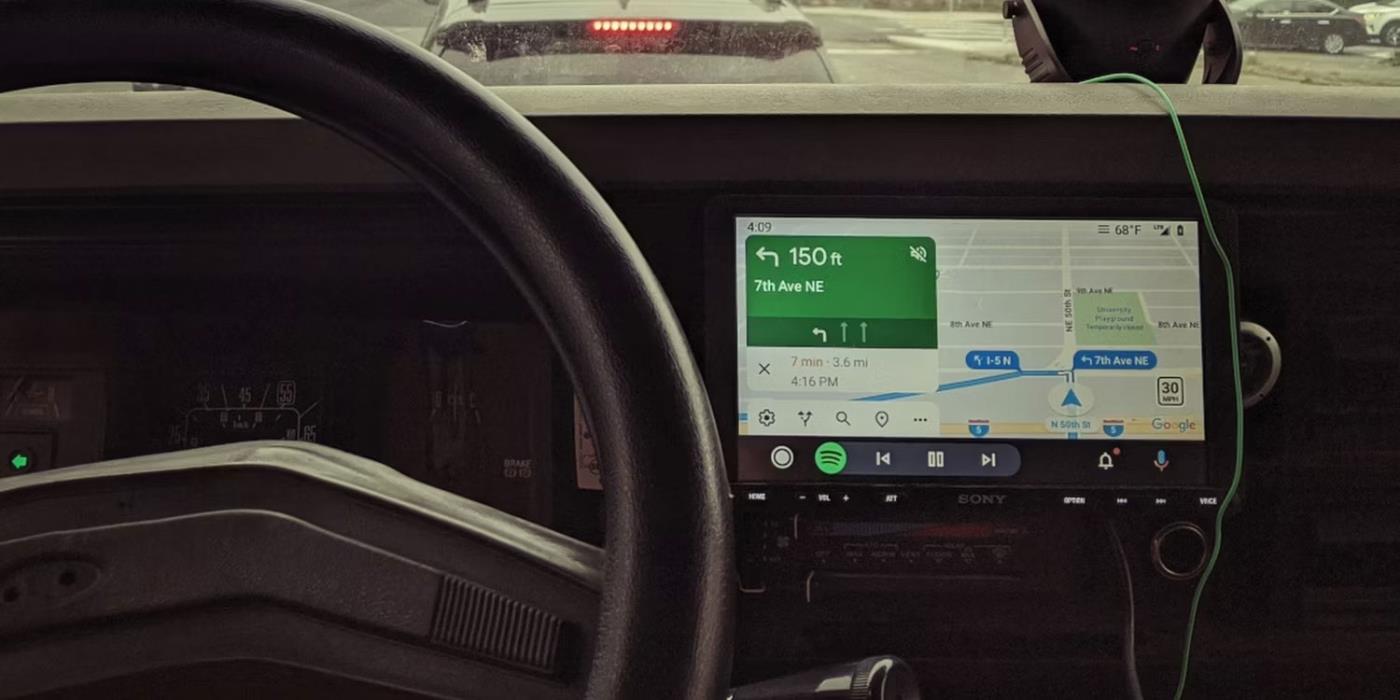
Приборная панель автомобиля с информационно-развлекательным дисплеем Android Auto
Режим вождения Google Assistant меньше отвлекает водителя, чем Android Auto, поскольку вы можете управлять всем с помощью голоса. Он также имеет минималистский пользовательский интерфейс с базовыми приложениями, не отвлекающими водителя.
Однако Android Auto предлагает больше приложений и опций, чем режим вождения Google Assistant. Это означает, что вы не будете ограничены Google Maps и сможете использовать другие навигационные приложения, такие как Waze, на Android Auto. Круто, что вы можете транслировать Android Auto на большой экран вашего автомобиля и даже активировать Google Assistant, который можно продолжать использовать в фоновом режиме.
Однако, если вам придется выбирать, выберите Android Auto вместо режима вождения Google Assistant, поскольку он предлагает больше функций. Другая причина заключается в том, что в некоторых местах у вас могут возникнуть проблемы с законом, если вы используете свой смартфон во время вождения, даже если вы используете режим вождения Google Assistant.
Кроме того, Google фокусируется на Android Automotive, который отличается от Android Auto и предустановлен в автомобилях, что позволяет автопроизводителям настраивать его под себя.
Хотя часы есть в каждом телефоне, они не являются чем-то особенным. Если вы предпочитаете что-то более привлекательное, тогда ищите крутой виджет часов для Android.
Узнайте, как легко и эффективно копировать и вставлять текст на Android. Следуйте нашим простым шагам и получите полезные советы.
Предоставляя доступ к Интернету Samsung, мы будем использовать веб-сайт со всеми функциями, такими как фотосъемка, микрофон и т. д., для выполнения нашей работы.
Множество геймпадов могут превратить ваш смартфон в портативное устройство, но лишь немногие игры для Android на самом деле поддерживают физическое управление.
Приложение Metropolis 3D City — это приложение «Живые обои», использующее 3D-изображения города, установленные в качестве обоев устройства Android, которые могут перемещаться в зависимости от ваших действий.
Google Pixel 4a — одна из самых популярных моделей смартфонов среднего класса, которую с нетерпением ждут почти все энтузиасты технологий во всем мире.
На телефонах Xiaomi вы выберете учетную запись контакта для отправки экстренного сообщения. В статье ниже вы узнаете, как включить экстренные вызовы на телефонах Xiaomi.
Большинство современных смартфонов используют только сенсорный ввод. Это означает необходимость использовать экранную сенсорную клавиатуру, которая может сделать ввод неточным и медленным.
Вот несколько советов, которые помогут вам лучше контролировать уведомления приложений на вашем смартфоне.
Есть много способов сделать ваши фотографии более интересными, и создание собственного двойника — один из таких трюков. Откройте для себя Split Camera прямо сейчас — создавайте двойные фотографии.








